Bordereaux de remboursements
Cette fonctionnalité nécessite un abonnement de niveau PRO.
Par défaut, lorsque vous effectuez des remboursements à vos clients, les montants sont considérés comme payés dès leur affectation à “remboursement”.
Vous pouvez néanmoins réaliser ces remboursements en deux temps, grâce aux bordereaux de remboursements. Il s’agit d’une fonctionnalité activable dans la configuration de Modulr Courtage. Lors de leur affectation à “remboursement”, les paiements ne sont alors plus considérés décaissés mais dans un état intermédiaire. Il faudra les placer dans un bordereau de remboursements pour qu’ils soient considérés comme décaissés.
Si vous utilisez la comptabilité annexe de Modulr Courtage, cela vous permet de faire transiter ces remboursements par un compte intermédiaire dédié, la date comptable de l'écriture étant la date réelle du remboursement.
Cela ne fonctionne que pour les remboursements par chèques et par virements. Les autres modes de remboursements ne sont pas pris en charge.
Activation des bordereaux de remboursement
Les bordereaux de remboursements sont activables dans le panneau d’administration > Menu configuration > Onglet assurance : Activer les bordereaux de remboursement aux clients.
Attention, si votre comptabilité est activée sur Modulr, il conviendra de créer un bordereau comptable afin que tous les enregistrements présents dans le journal comptable soient associés à un bordereau comptable. Vous pourrez ensuite désactiver le journal comptable puis renseigner le numéro du compte intermédiaire, avant de réactiver la comptabilité.
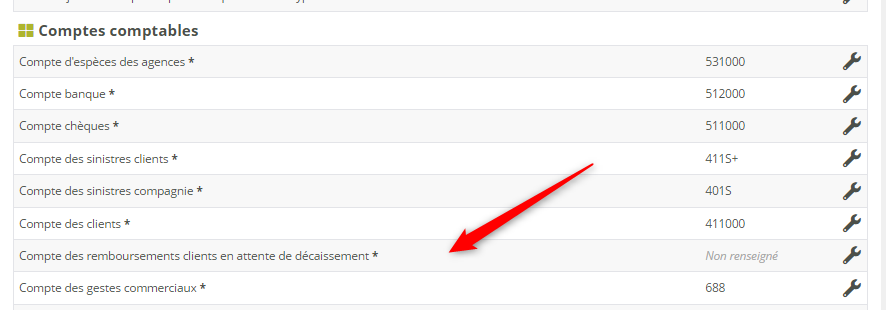
Les opérations réalisées pendant la désactivation de la comptabilité ne pourront pas être prises en compte dans un bordereau comptable : pensez à réactiver votre journal comptable une fois le paramétrage terminé.
Accès à l’interface
La gestion des remboursements en attente et la génération des bordereaux de remboursements est alors accessible dans le menu gauche, sous la section “Bordereaux” :
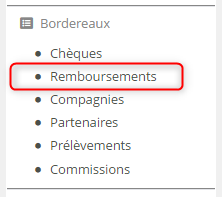
L'écran vous propose deux onglets :
“Remboursements clients” (par défaut) : retrouvez ici tous les remboursements clients en attente
“Bordereaux émis” : retrouvez ici tous les bordereaux déjà émis. Cela vous offre certaines fonctionnalités.
Générer un bordereau de remboursements
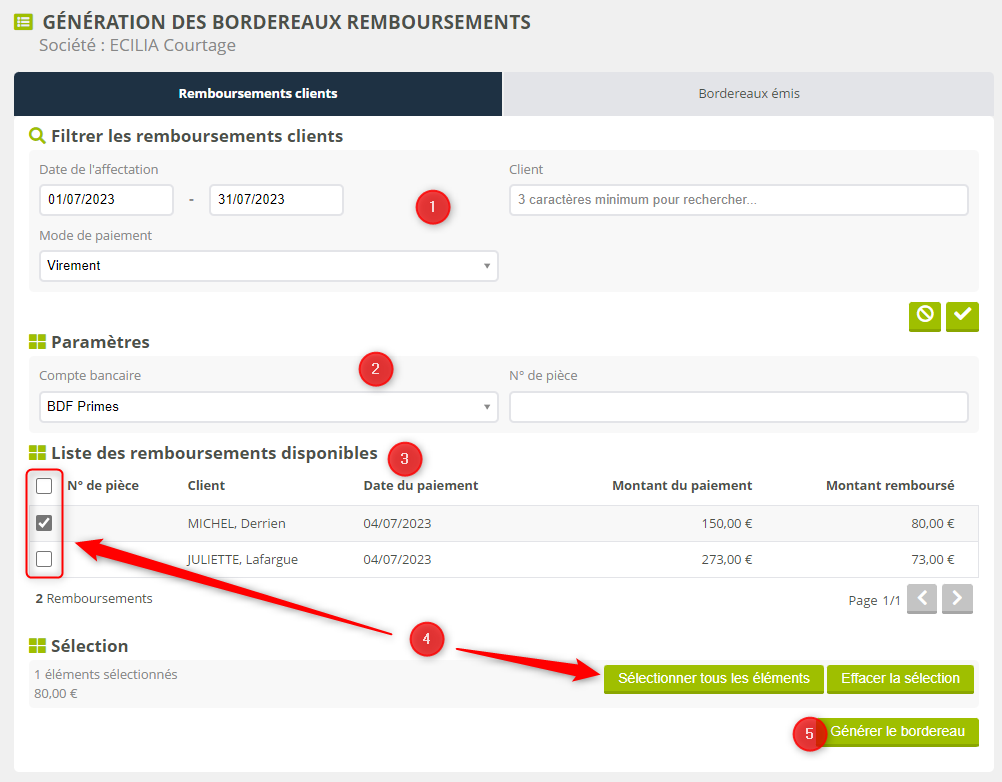
1 : Filtrez les remboursements en attente par date d’affectation du paiement à “remboursement”, par client (zone de recherche intelligente), ou par mode de paiement (chèque ou virement). Si vous avez des remboursements des deux types en attente, vous devrez générer séparément un bordereau pour chaque mode de paiement. Il n’est pas possible de mélanger les deux modes de paiement dans un même bordereau.
2 : Précisez le compte bancaire à utiliser pour le décaissement. Au besoin vous pouvez aussi indiquer un numéro de pièce spécifique, ou laisser Modulr en générer un.
3 : Consultez le détail des remboursements en attente.
4 : Sélectionnez les remboursements à décaisser. Soit individuellement en les cochant, soit en utilisant les boutons pour les sélectionner tous ou les désactiver tous.
5 : Générez un bordereau en cliquant sur ce bouton pour décaisser tous les remboursements sélectionnés.
Attention, les bordereaux de remboursement ne pourront pas prendre en compte les règlements déjà effectués avant la mise en route de l’option.
Les bordereaux de remboursements par virement bénéficient de la possibilité de générer un fichier SEPA qu’il est possible de remettre à la banque pour initier les virements, à condition que chaque remboursement soit en lien avec un client dont les coordonnées bancaires sont correctement renseignées, et que les coordonnées bancaires du courtier sont également complètes.
Liste des bordereaux de remboursements émis
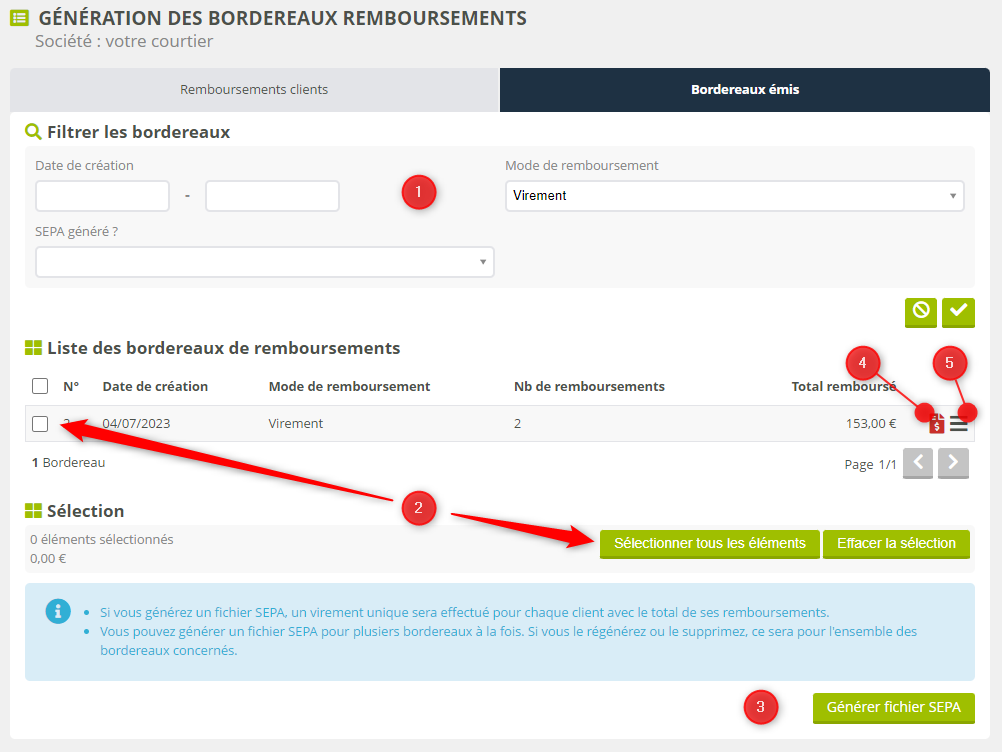
Filtrez les bordereaux
Par date de création du bordereau
Par mode de remboursement : chèque ou virement
Par présence d’un ordre SEPA ou non (filtre en même temps sur le mode de paiement Virement)
Sélectionnez un ou des bordereaux, en vue de générer un fichier SEPA groupé (comme pour les bordereaux compagnie lors des reversements de primes). Là encore la sélection peut se faire page par page, sur toutes les pages à la fois, ou bordereau par bordereau. Cliquer sur la ligne d’un bordereau permet d’ouvrir une page de consultation de tous les remboursements qu’il contient (décrit plus bas).
Générez un ordre SEPA pour la sélection de bordereaux. Si un bordereau de la sélection est déjà dans un SEPA, il est ignoré pour le nouveau SEPA. Un fichier SEPA est stocké en base de données et peut être téléchargé, supprimé ou régénéré depuis une fenêtre de gestion (voir plus bas). Le fichier SEPA liste les totaux remboursés par client, tous bordereaux confondus (si un client a des remboursements sur plusieurs bordereaux, la somme de ces remboursements correspond à un seul virement bancaire dans le fichier). Lorsque vous appuyez sur le bouton “Générer fichier SEPA” la fenêtre suivante s’ouvre et vous invite à saisir la date du décaissement, et le compte bancaire utilisé pour l’opération (il est conseillé d’indiquer une date située quelques jours dans le futur tenant compte du délai de traitement de votre banque) :
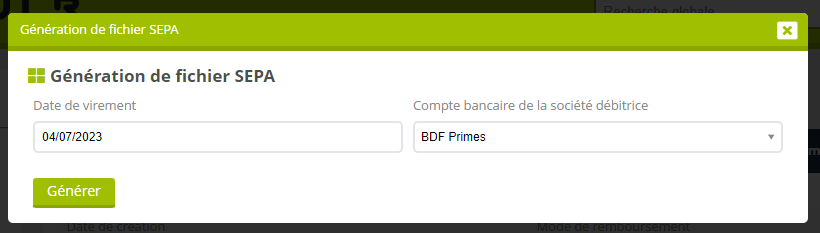
Cet indicateur est vert si le bordereau est déjà dans un SEPA et rouge dans le cas contraire.
Menu d’options, permettant de :
Supprimer un bordereau :
Suppression impossible si bordereau présent dans un bordereau comptable
Suppression impossible pour un bordereau de virements si le bordereau est lié à un fichier SEPA. Dans ce cas il faut d’abord supprimer le SEPA puis le bordereau. Cette sécurité est présente dans le cas où un même SEPA engloberait plusieurs bordereaux, afin d’éviter de supprimer par erreur un ordre de virement groupé.
Si suppression possible : demande de confirmation OUI/NON classique ;
Gérer le fichier SEPA
Gérer les fichiers SEPA
Le menu des bordereaux de virements déjà présents dans un fichier SEPA permet d’accéder à la fenêtre suivante :
Cette fenêtre liste l’ensemble des remboursements que contient le fichier SEPA.
Elle permet les actions suivantes :
Régénérer le SEPA : utile si des virements ont été rejetés pour cause de coordonnées bancaires invalides par exemple ; après correction des comptes concernés, il est possible de régénérer un nouveau SEPA sur les mêmes virements à partir de données fraîches.
Télécharger le SEPA : télécharge le SEPA stocké actuellement en base de données. Vous pourrez ainsi le déposer sur le portail Internet de votre banque pour initier l’ordre de virement.
Supprimer le SEPA : efface le fichier SEPA et rend tous les remboursements associés disponibles pour de nouveaux SEPA. Ne supprime pas les bordereaux (les remboursements qu’ils contiennent sont toujours considérés décaissés au niveau de Modulr Courtage et de sa comptabilité annexe).
